жӮЁеҘҪпјҢзҷ»еҪ•еҗҺжүҚиғҪдёӢи®ўеҚ•е“ҰпјҒ
иҝҷзҜҮж–Үз« дё»иҰҒдёәеӨ§е®¶еұ•зӨәдәҶвҖңwin8зі»з»ҹжү“дёҚејҖж–Ү件еӨ№жҳҫзӨәжңӘе“Қеә”жҖҺд№ҲеҠһвҖқпјҢеҶ…е®№з®ҖиҖҢжҳ“жҮӮпјҢжқЎзҗҶжё…жҷ°пјҢеёҢжңӣиғҪеӨҹеё®еҠ©еӨ§е®¶и§ЈеҶіз–‘жғ‘пјҢдёӢйқўи®©е°Ҹзј–еёҰйўҶеӨ§е®¶дёҖиө·з ”究并еӯҰд№ дёҖдёӢвҖңwin8зі»з»ҹжү“дёҚејҖж–Ү件еӨ№жҳҫзӨәжңӘе“Қеә”жҖҺд№ҲеҠһвҖқиҝҷзҜҮж–Үз« еҗ§гҖӮ
1.йҰ–е…ҲпјҢе’ұ们еҸҜд»ҘеҚ•еҮ»ејҖе§ӢиҸңеҚ•пјҢ然еҗҺзӮ№еҮ»иҝӣе…ҘеҲ°жҺ§еҲ¶йқўжқҝд№ӢдёӯпјҢеҰӮжһңеӨ§е®¶д№ жғҜдәҺж“ҚдҪңеҝ«жҚ·й”®зҡ„иҜқпјҢеҸҜд»ҘзӣҙжҺҘеҗҢж—¶жҢүдёӢwin+Rжү“ејҖиҝҗиЎҢзӘ—еҸЈпјҢ然еҗҺиҫ“е…Ҙcontrol并еҚ•еҮ»еӣһиҪҰпјҢиҝҷж ·е°ұеҸҜд»ҘзӣҙжҺҘиҝӣе…ҘеҲ°жҺ§еҲ¶йқўжқҝд№ӢдёӯгҖӮ
2.жҺҘдёӢжқҘпјҢе’ұ们еңЁзӘ—еҸЈеҸідёҠи§’зҡ„жҹҘзңӢж–№ејҸиҝҷйҮҢйҖүжӢ©еӨ§еӣҫж ҮпјҢ然еҗҺеңЁеҮәзҺ°зҡ„еӣҫж ҮдёӯеҚ•еҮ»иҝӣе…ҘеҲ°Windows defenderдёӯгҖӮ
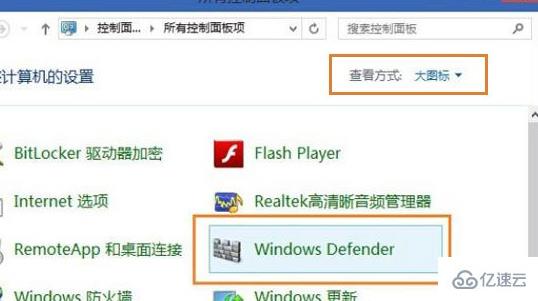
3.д№ӢеҗҺпјҢе’ұ们еңЁеј№еҮәжқҘзҡ„з•ҢйқўдёӯпјҢзӮ№еҮ»и®ҫзҪ®-е®һж—¶дҝқжҠӨпјҢ然еҗҺе°ҶеҸідҫ§зӘ—еҸЈдёӯеҮәзҺ°зҡ„вҖңеҗҜз”Ёе®һж—¶дҝқжҠӨвҖқзҡ„еӢҫйҖүеҺ»жҺүпјҢж“ҚдҪңе®ҢжҲҗд№ӢеҗҺзӮ№еҮ»дҝқеӯҳеҚіеҸҜгҖӮ

д»ҘдёҠжҳҜвҖңwin8зі»з»ҹжү“дёҚејҖж–Ү件еӨ№жҳҫзӨәжңӘе“Қеә”жҖҺд№ҲеҠһвҖқиҝҷзҜҮж–Үз« зҡ„жүҖжңүеҶ…е®№пјҢж„ҹи°ўеҗ„дҪҚзҡ„йҳ…иҜ»пјҒзӣёдҝЎеӨ§е®¶йғҪжңүдәҶдёҖе®ҡзҡ„дәҶи§ЈпјҢеёҢжңӣеҲҶдә«зҡ„еҶ…е®№еҜ№еӨ§е®¶жңүжүҖеё®еҠ©пјҢеҰӮжһңиҝҳжғіеӯҰд№ жӣҙеӨҡзҹҘиҜҶпјҢж¬ўиҝҺе…іжіЁдәҝйҖҹдә‘иЎҢдёҡиө„и®Ҝйў‘йҒ“пјҒ
е…ҚиҙЈеЈ°жҳҺпјҡжң¬з«ҷеҸ‘еёғзҡ„еҶ…е®№пјҲеӣҫзүҮгҖҒи§Ҷйў‘е’Ңж–Үеӯ—пјүд»ҘеҺҹеҲӣгҖҒиҪ¬иҪҪе’ҢеҲҶдә«дёәдё»пјҢж–Үз« и§ӮзӮ№дёҚд»ЈиЎЁжң¬зҪ‘з«ҷз«ӢеңәпјҢеҰӮжһңж¶үеҸҠдҫөжқғиҜ·иҒ”зі»з«ҷй•ҝйӮ®з®ұпјҡis@yisu.comиҝӣиЎҢдёҫжҠҘпјҢ并жҸҗдҫӣзӣёе…іиҜҒжҚ®пјҢдёҖз»ҸжҹҘе®һпјҢе°Ҷз«ӢеҲ»еҲ йҷӨж¶үе«ҢдҫөжқғеҶ…е®№гҖӮ
жӮЁеҘҪпјҢзҷ»еҪ•еҗҺжүҚиғҪдёӢи®ўеҚ•е“ҰпјҒ